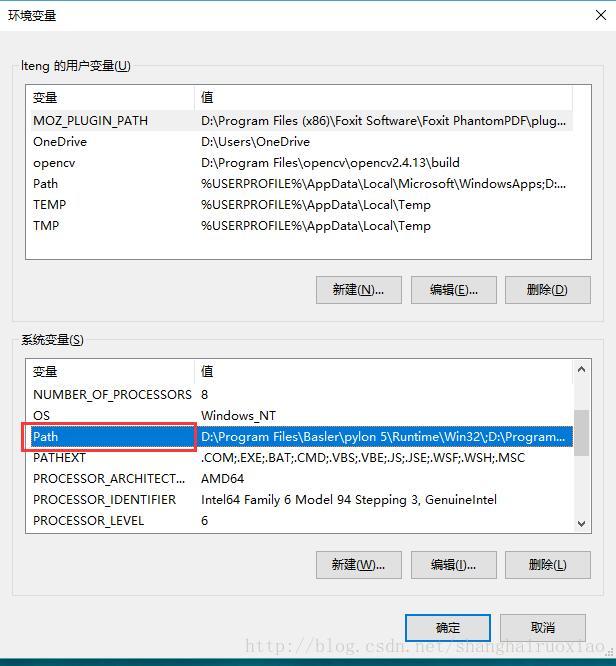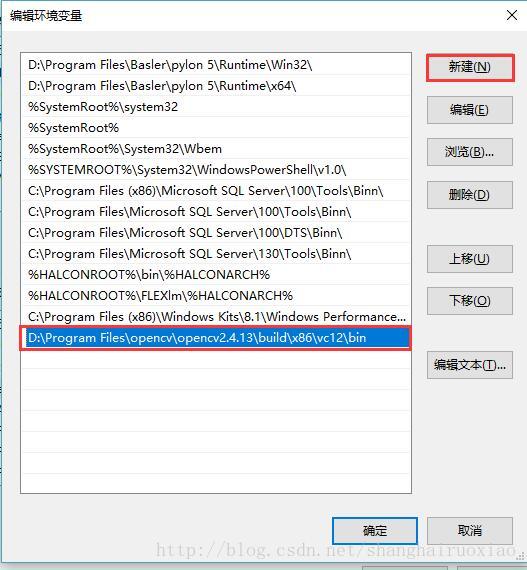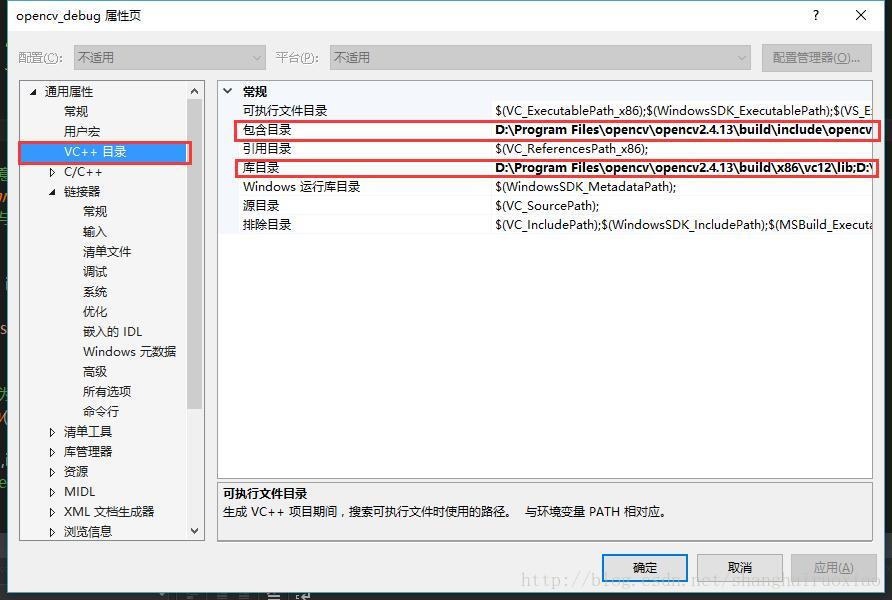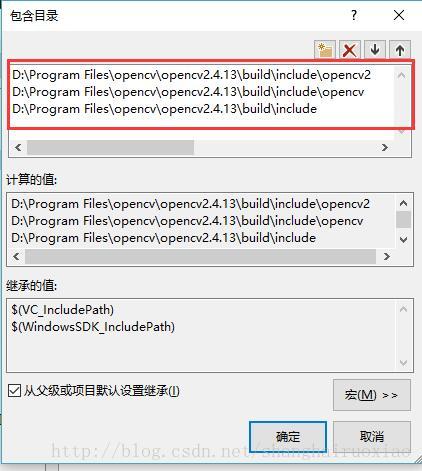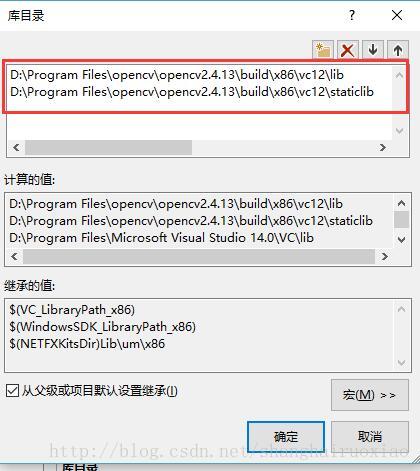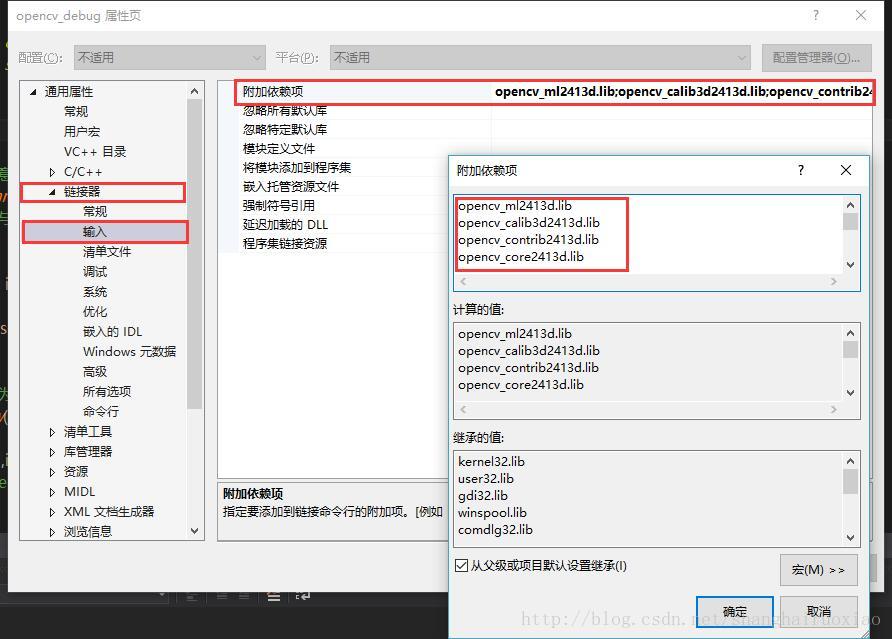opencv2.4.13+vs2015+win10 64位環境配置
1. 環境變數配置
- 在電腦中找到環境變數的設定視窗,可以按如下路徑去查詢——我的電腦—>屬性—>高階系統設定—>高階—>環境變數,看不懂請百度。
-
在系統變數中找到變數名為path的專案,選中後雙擊進去。
- 在path裡新建一個opencv的bin目錄,我的opencv裝在D:\Program Files\opencv裡因此我電腦上的路徑為: D:\Program Files\opencv\opencv2.4.13\build\x86\vc12\bin
2. vs2015配置
-
開啟vs,新建一個控制檯專案,開啟專案屬性頁,找到VC++目錄,如下圖所示,這個是我已經配置好的結果。
雙擊進入包含目錄,新增以下三項:
PS:具體路徑根據你opencv的安裝地址來定
D:\Program Files\opencv\opencv2.4.13\build\include\opencv2
D:\Program Files\opencv\opencv2.4.13\build\include\opencv
D:\Program Files\opencv\opencv2.4.13\build\include
配置完結果如下圖所示
雙擊進入庫目錄新增以下兩項
PS:具體路徑根據你opencv的安裝地址來定
D:\Program Files\opencv\opencv2.4.13\build\x86\vc12\lib
D:\Program Files\opencv\opencv2.4.13\build\x86\vc12\staticlib
配置完結果如下圖所示
找到連結器–>輸入–>附加依賴項,在其中新增以下lib(拷貝貼上進去就行)。這裡對於debug版本和release版本的屬性會有所不一樣,根據兩種情況分別新增,最好的辦法是分別新建兩個屬性表,一勞永逸,怎麼新建請百度。另外也就是說前面配置部分對
Debug版本:
opencv_ml2413d.lib
opencv_calib3d2413d.lib
opencv_contrib2413d.lib
opencv_core2413d.lib
opencv_features2d2413d.lib
opencv_flann2413d.lib
opencv_gpu2413d.lib
opencv_highgui2413d.lib
opencv_imgproc2413d.lib
opencv_legacy2413d.lib
opencv_objdetect2413d.lib
opencv_ts2413d.lib
opencv_video2413d.lib
opencv_nonfree2413d.lib
opencv_ocl2413d.lib
opencv_photo2413d.lib
opencv_stitching2413d.lib
opencv_superres2413d.lib
opencv_videostab2413d.lib
Release版本:
opencv_calib3d2413.lib
opencv_contrib2413.lib
opencv_core2413.lib
opencv_features2d2413.lib
opencv_flann2413.lib
opencv_gpu2413.lib
opencv_highgui2413.lib
opencv_imgproc2413.lib
opencv_legacy2413.lib
opencv_ml2413.lib
opencv_nonfree2413.lib
opencv_objdetect2413.lib
opencv_ocl2413.lib
opencv_photo2413.lib
opencv_stitching2413.lib
opencv_superres2413.lib
opencv_ts2413.lib
opencv_video2413.lib
opencv_videostab2413.lib
可能你用不到這麼多lib,但是一次全部寫進去免得日後麻煩。
測試一下
把下面的程式碼拷貝進去試一下,下面的程式碼的作用就是顯示一張影象,注意:圖片路徑改成你電腦上有的圖片路徑,注意雙反斜槓
//<pre name="code" class="cpp">
#include <iostream>
#include<core/core.hpp>
#include<highgui/highgui.hpp>
using namespace cv;
using namespace std;
int main()
{
//讀入圖片,注意圖片路徑
Mat image=imread("F:\\1. project\\Halcon\\圖片\\Image__2016-05-28__10-43-49.bmp"/*這個字串改成你自己電腦上有的*/);
//圖片讀入成功與否判定
if(!image.data)
{
cout<<"you idiot!where did you hide lena!"<<endl;
//等待按鍵
system("pause");
return -1;
}
//建立一個名字為“Lena”的影象顯示視窗,(不提前宣告也可以)
namedWindow("Lena",1);
//顯示影象
imshow("Lena",image);
//cvShowImage("Lena",image);
//等待按鍵
waitKey();
return 0;
}
可能的問題
執行時報錯,提示opencv_core2413d.dll丟失
參考一下文章:
[1]http://blog.sina.com.cn/s/blog_7e8b29a60102uy7b.html
[2]http://blog.csdn.net/u011053407/article/details/45668321
執行時報錯,提示缺少msvcp120d.dll或者msvcr120d.dll
參考下面這篇文章:
[1]http://blog.csdn.net/qq_29596177/article/details/53391703
注意點:本文為opencv2.4.13+vs2015+win10 64位環境配置,但是對於opencv的配置來說與vs版本有關係的地方,只有在配置使用opencv編譯的哪個版本有關,就是文中是用vc12還是vc11等的問題,對於不同版本的opencv情況不一樣,具體問題具體谷歌。然後就是作業系統是64位還是32位的問題,對於這個問題,我認為在手機記憶體都已經逼近6G的時代如果你還是32位,趕緊重灌系統換64位